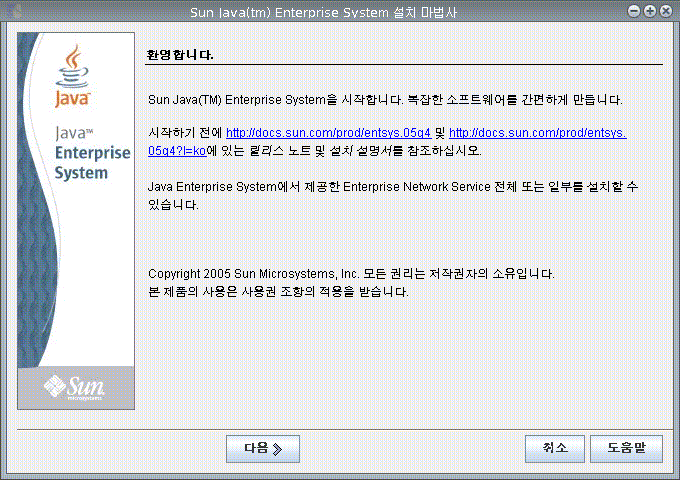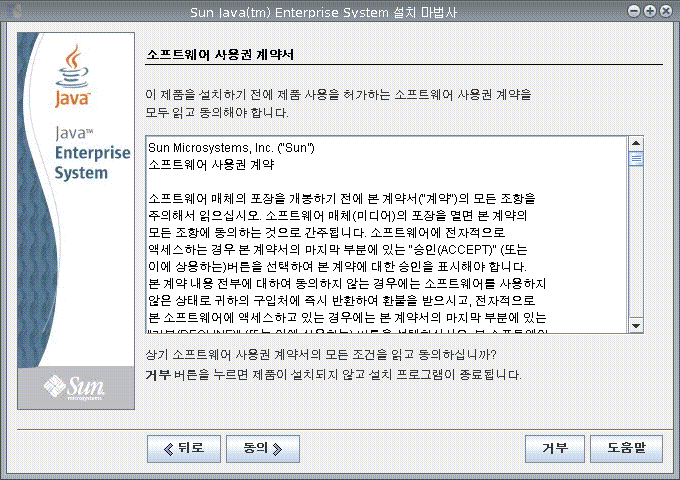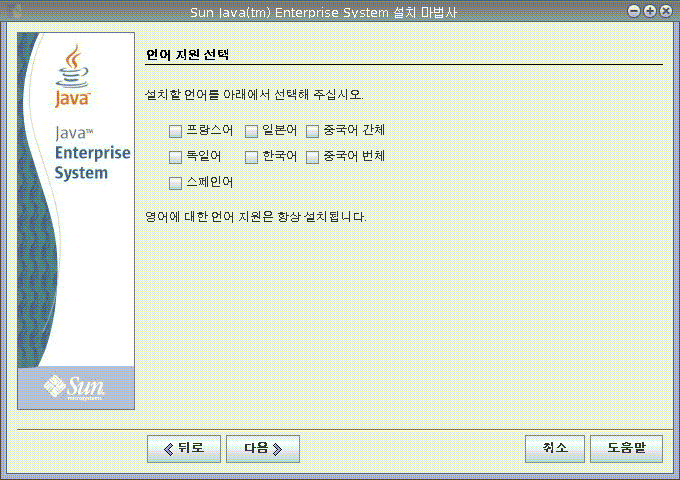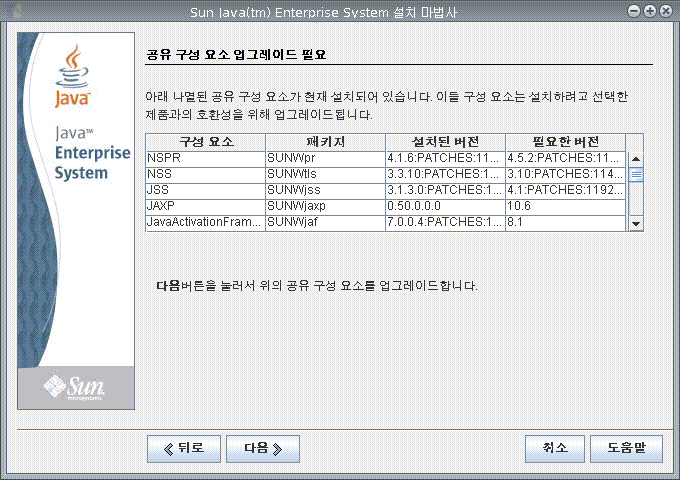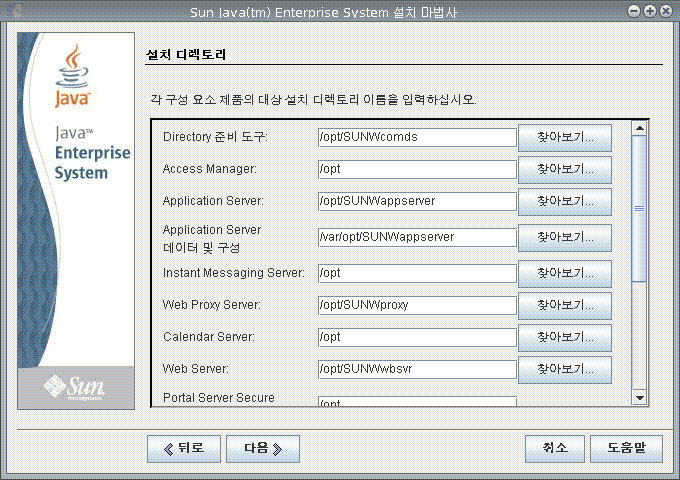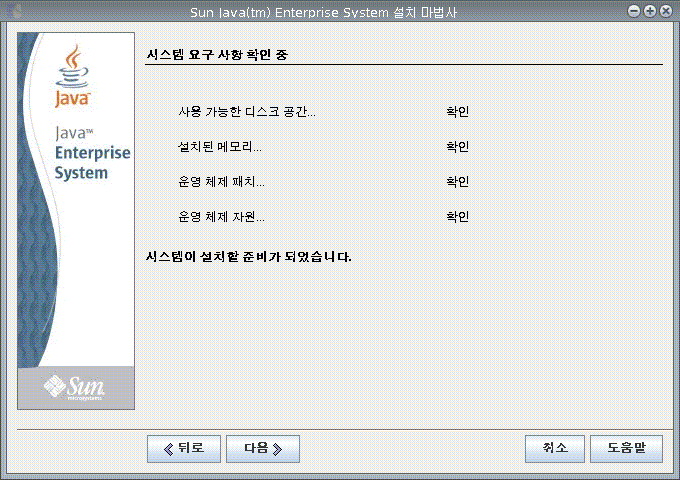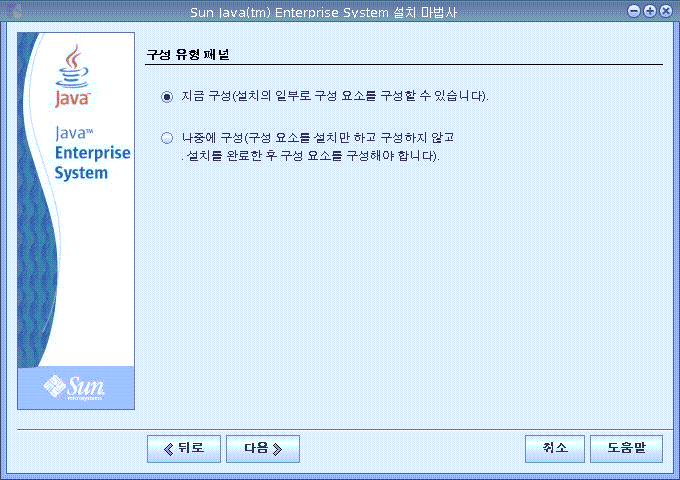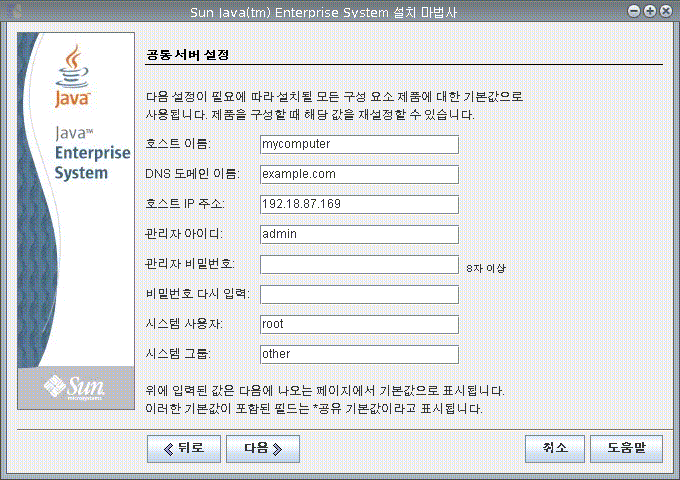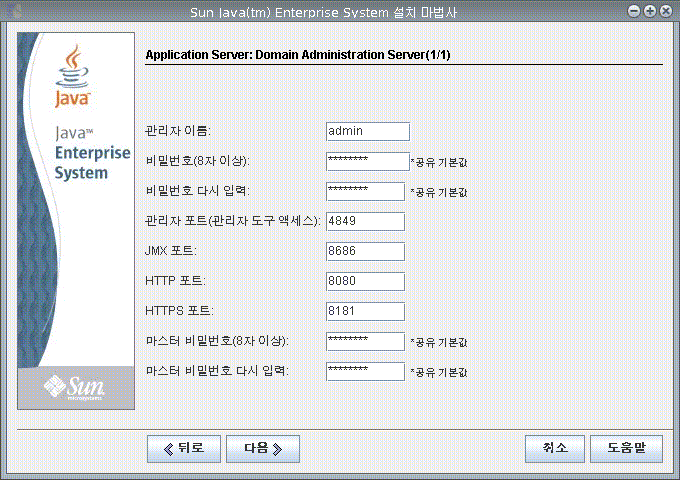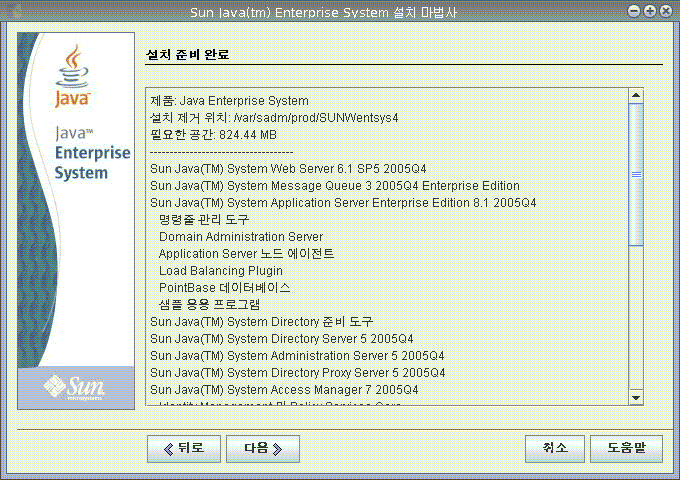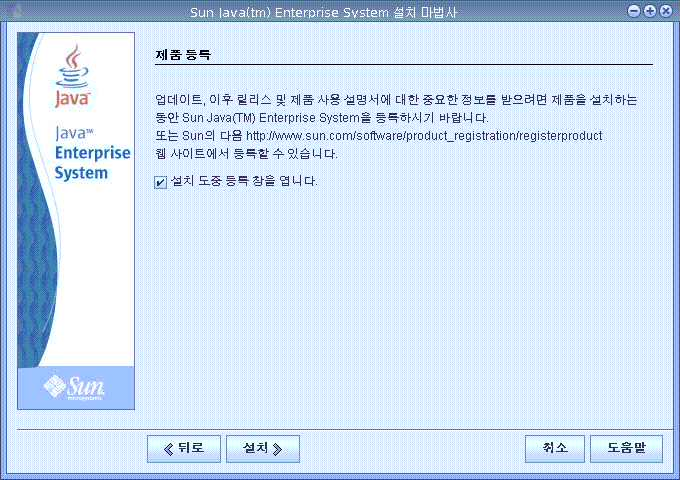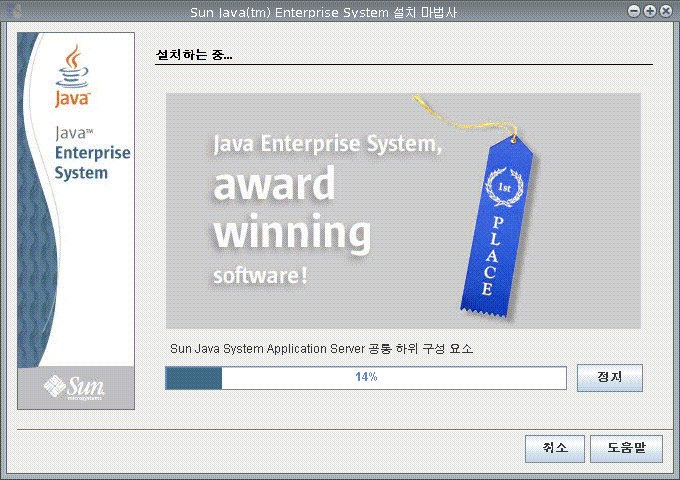| 2006년 6월 [부품 번호: 820-2349] |
|
|
본 자습서에서는 Sun Java Enterprise System(Java ES) 설치 프로그램, Java ES 구성 요소 및 Java ES의 주요 설치 작업에 대해 간단히 소개합니다.
|
Sun Java Enterprise System(Java ES)은 네트워크 전체에서 분산 응용 프로그램을 지원하는 Sun 서버측 제품 및 이들이 지원하는 공유 구성 요소 모음으로 구성되어 있습니다. 모든 Java ES 구성 요소는 Java ES 설치 프로그램을 사용하여 설치됩니다. 제품 구성 요소는 선택적으로 설치할 수 있지만, 공유 구성 요소는 사용자가 선택한 Java ES 구성 요소를 지원하기 위해 설치 프로그램에서 자동으로 설치합니다.
본 자습서를 시작하기 전에 먼저 Java ES 소프트웨어 배포판을 다운로드하고 압축을 푼 후 설치 프로그램을 실행할 준비를 마쳐야 합니다. 소프트웨어를 다운로드하는 방법 및 전체 설치를 수행하는 방법에 대한 지침은 Sun Java Enterprise System Installation Documentation Center를 참조하십시오.
목차
그래픽 또는 텍스트 기반 인터페이스를 사용하여 대화식으로 Java ES를 설치하거나, 재사용 가능한 상태 파일을 사용하여 상호 작용 없이 자동으로 설치할 수 있습니다. 본 자습서에서는 그래픽 모드를 사용합니다.
대화식 설치
- 그래픽 모드에서는 그래픽 워크스테이션에서 Java ES 소프트웨어를 설치하는 작업을 안내하는 대화식 그래픽 마법사를 제공합니다. 그래픽 설치 프로그램을 실행하는 명령은 ./installer입니다.
- 텍스트 기반 모드는 그래픽 모드와 동일한 기능을 제공하지만 터미널 창에서 사용자가 줄 단위로 질문에 응답해야 합니다. 텍스트 기반 설치 프로그램을 실행하는 명령은 ./installer -nodisplay입니다.
스크립트 기반 설치
자동 모드는 유사한 구성을 공유하는 여러 호스트에 Java ES를 반복적으로 설치할 수 있는 방법입니다.
- 먼저 설치 프로그램에 대한 사용자 응답이 상태 파일에 일련의 이름/값 쌍으로 캡처되는 대화식 설치 세션을 실행합니다. 설치 프로그램을 실행하여 상태 파일을 만드는 명령은 ./installer -saveState statefile_name입니다.
- 그런 다음 이 상태 파일을 입력으로 사용하여 설치 프로그램을 다른 호스트에서도 실행합니다. 상태 파일을 사용하여 설치 프로그램을 실행하는 명령은 ./installer -state statefile-name입니다.
그래픽 모드에서 설치 프로그램을 시작하려면
- 수퍼유저로, 소프트웨어를 다운로드하여 압축을 풀어둔 디렉토리로 이동합니다.
예: cd /java_es_05Q4/solaris-sparc
- 그래픽 모드에서 설치 프로그램을 실행합니다.
./installer
팁: 설치 프로그램을 시험해 보거나 호스트에 어떤 구성 요소가 있는지 알아보려면 다음 명령을 실행합니다. 이 명령을 사용하면 설치 프로그램은 실행되지만 소프트웨어는 설치되지 않습니다.
./installer -no
시작 페이지가 표시됩니다.
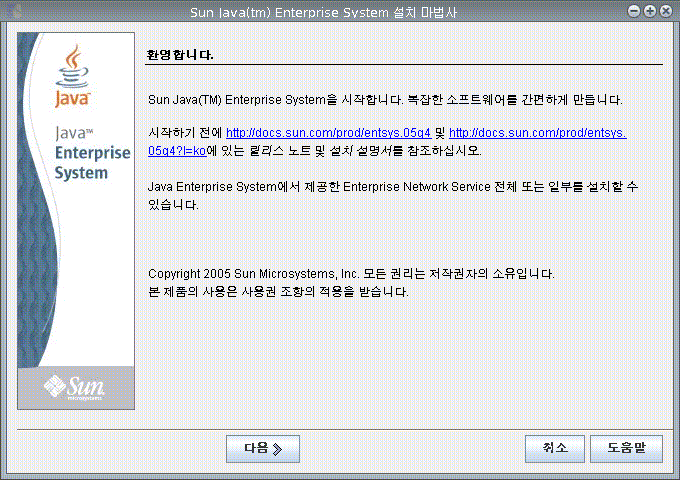
시작 페이지에는 Java ES 시스템 설명서로 연결되는 URL이 있습니다.
페이지 하단의 버튼을 사용하면 설치 프로그램에 지시할 수 있습니다. [도움말]을 누르면 해당 페이지에 대한 정보가 표시되고, [다음]을 누르면 소프트웨어 사용권 계약 페이지가 표시됩니다.
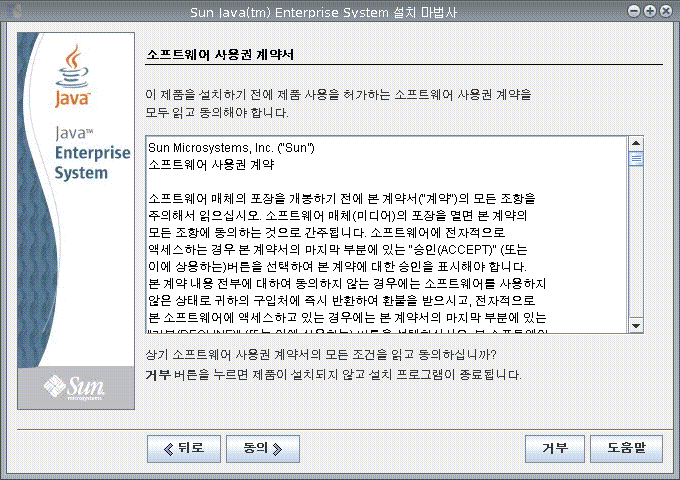
사용권 계약에 동의하면 언어 지원 선택 페이지가 표시됩니다.
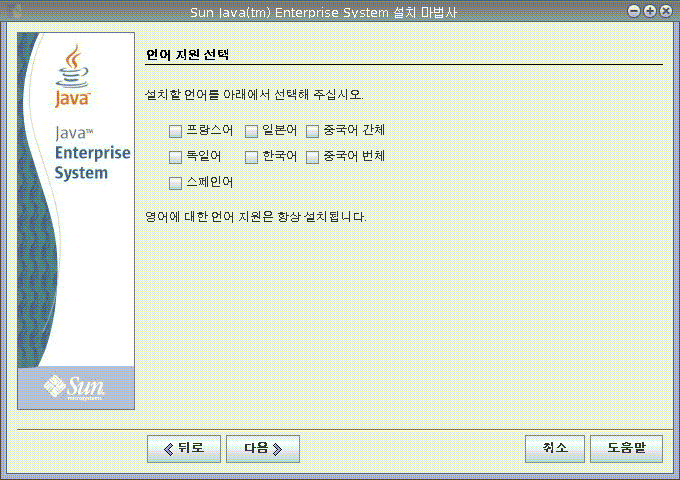
사용자의 운영 체제 언어가 이 페이지에 나와 있지 않으면 설치 프로그램이 영어로 실행됩니다.
설치 프로그램은 모든 Java ES 구성 요소의 영어 버전을 자동으로 설치합니다. 또한 목록에 나와 있는 언어로 구성 요소 패키지를 설치하도록 선택할 수도 있습니다. 선택한 언어는 설치 세션 동안 설치하는 모든 구성 요소에 적용됩니다.
팁: 일부 구성 요소를 하나의 언어로 설치하고 다른 구성 요소는 또 다른 언어로 설치하려는 경우 설치 프로그램을 여러 번 실행해야 합니다.
[다음]을 누르면 설치하려는 호스트를 검사하여 Java ES 소프트웨어가 이미 설치되어 있는지 판단하며, 해당 소프트웨어가 이미 설치되어 있는 경우 설치에 영향을 미칠 수 있습니다. 호스트에 있는 소프트웨어에 따라 이 프로세스는 약간의 시간이 소요될 수 있습니다. 호환되지 않는 버전의 구성 요소가 있는 경우에는 해당 구성 요소를 제거할지 또는 업그레이드할지 묻습니다.
팁: Java ES 설치 프로그램은 분산 설치를 수행하지 않습니다. Java ES 소프트웨어가 한 번에 한 호스트에 설치 및 구성되므로, 사용자의 배포 구조에 맞는 분산 환경을 만들려면 주의를 기울여 설치 세션을 계획해야 합니다.
호스트에서 소프트웨어 검사를 마치면 구성 요소 선택 페이지가 표시됩니다.
호스트에 설치할 구성 요소를 선택하면 Java ES 설치 프로그램이 구성 요소의 종속성과 정확한 버전을 확인합니다. 필요한 추가 구성 요소는 모두 자동으로 선택되고, 설치할 구성 요소 중 일부에 대해서는 설치 시간 구성도 제공됩니다.
구성 요소 선택 페이지에 선택 가능한 구성 요소 목록이 표시됩니다. 하위 구성 요소를 보려면 Instant Messaging처럼 확인란 왼쪽에 확장 터너가 있는 구성 요소를 확장하십시오. 선택 가능한 Java ES 구성 요소 및 해당 하위 구성 요소의 전체 목록을 보려면 여기를 누르십시오.
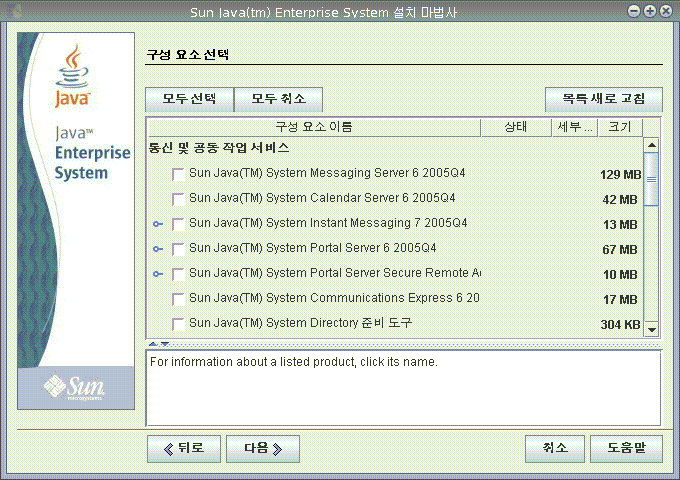
구성 요소 종속성
선택 가능한 구성 요소 중 대다수가 핵심 기능을 제공하기 위해 다른 구성 요소에 종속되어 있습니다. 설치 프로그램은 선택한 구성 요소에 필요한 경우 추가적인 Java ES 구성 요소를 자동으로 선택합니다.
구성 요소 선택 페이지에 구성 요소가 희미하게 표시되어 있고 선택할 수 없는 상태이면 올바른 버전의 구성 요소가 이미 호스트에 설치되어 있는 것입니다. [상태] 및 [세부 정보] 열에는 해당 구성 요소에 대한 정보가 표시되며, 페이지 상단의 버튼을 사용하면 다음과 같은 작업을 수행할 수 있습니다.
- 모두 선택 모든 구성 요소 및 하위 구성 요소를 선택합니다.
팁: 전체는 아니지만 대부분의 구성 요소를 설치하려면 [모두 선택]을 누른 후 필요하지 않은 구성 요소 또는 하위 구성 요소의 선택을 취소합니다.
- 모두 취소 구성 요소 선택 페이지에서 처음부터 시작할 수 있도록 모든 선택 사항을 취소합니다.
- 목록 새로 고침 변경 사항을 적용한 후 페이지를 다시 표시합니다.
구성 요소 종속성이 아직 충족되지 않은 상태에서 [다음]을 누르면 문제와 함께 취해야 할 조치를 설명하는 메시지가 하나 이상 표시됩니다. 다음은 일반적으로 종속성이 충족되지 않는 경우입니다.
- 선택한 구성 요소 중 하나에서 웹 컨테이너가 필요하지만 선택하지 않은 경우
- 필요한 구성 요소 또는 하위 구성 요소의 선택을 취소한 경우
- 필수 구성 요소의 원격 복사본을 사용하기 위해 선택 취소한 경우
버전 호환성
호환되지 않는 버전의 선택 가능한 구성 요소가 호스트에 있을 경우 해당 구성 요소를 제거해야 합니다. 선택 가능한 구성 요소는 설치 프로그램에서 업그레이드할 수 없지만 예외적으로 Application Server 및 Message Queue가 Solaris OS와 함께 번들로 제공된 경우에는 업그레이드할 수 있는 옵션이 제공됩니다. 구성 요소를 수동으로 업그레이드하는 방법에 대한 지침은 Sun Java Enterprise System 업그레이드 설명서에 나와 있습니다.
Java ES를 설치하면 호스트에 아직 설치되지 않은 필수 공유 구성 요소가 자동으로 설치됩니다. 호스트에 이미 설치되었지만 버전이 Java ES 릴리스 요구 사항과 맞지 않는 공유 구성 요소가 있는 경우에는 공유 구성 요소 업그레이드 필요 페이지가 표시됩니다.
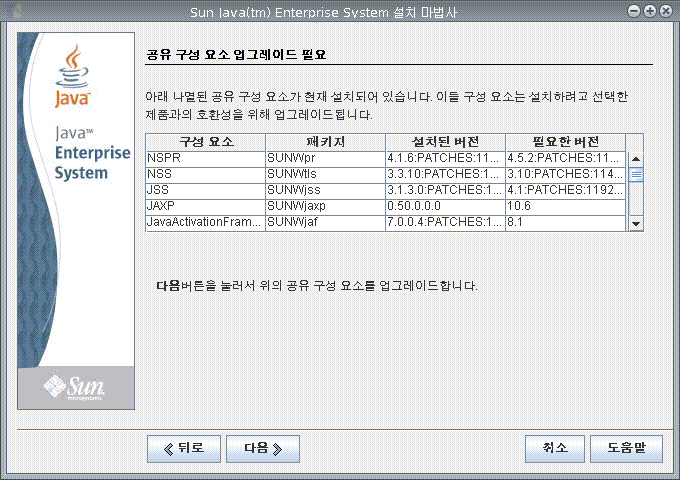
표시된 공유 구성 요소를 자동으로 업그레이드하지 않으려면 [취소]를 누릅니다. 그런 다음 공유 구성 요소의 일부 또는 전체를 수동으로 업그레이드하고 설치를 다시 시작해야 합니다. 공유 구성 요소를 올바른 버전으로 자동 업그레이드하려면 [다음]을 누릅니다.
설치 디렉토리 페이지에는 선택한 구성 요소의 기본 디렉토리가 표시됩니다.
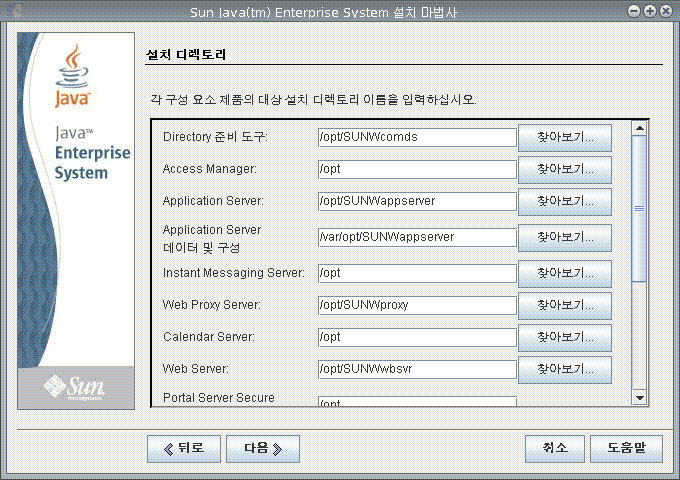
각 구성 요소에는 해당 구성 요소의 소프트웨어가 설치되는 기본 디렉토리 위치가 있습니다. 기본 디렉토리를 사용하지 않으려면 다른 경로를 찾은 다음 필요에 따라 변경합니다.
[다음]을 누르면 시스템 요구 사항이 충족되었는지 확인하기 위한 시스템 검사가 실행됩니다. 충족되지 않은 요구 사항이 있는 경우 수행해야 하는 작업을 알려주는 메시지가 표시되며, 일반적으로 다음과 같은 문제를 예로 들 수 있습니다.
- 메모리가 권장 수준이 아닌 경우
- 패치가 없는 경우([보고서 보기]를 누르면 패치 번호가 표시됨)
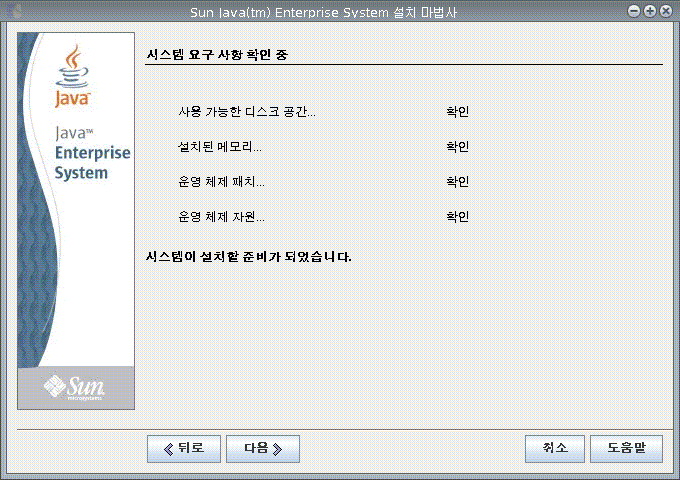
보고된 문제를 설치 프로그램을 중지하지 않고도 해결할 수 있는 경우(예: 필요한 패치 설치) 해당 문제를 해결한 후 [다시 확인]을 눌러 시스템을 다시 검사합니다. 그렇지 않고 설치 프로그램을 중지해야 할 문제인 경우에는 설치를 취소하고 문제를 해결한 후 다시 시작해야 합니다.
시스템 검사가 완료되고 시스템이 만족할 만한 상태이면 [다음]을 누릅니다.
구성 유형 패널 페이지가 표시되면 선택한 구성 요소 중 일부를 설치 중에 구성할 수 있습니다. 선택한 구성 요소 중에 설치 과정에서 구성할 수 있는 항목이 없으면 [나중에 구성]이 자동으로 선택되고 구성 유형 페이지는 표시되지 않습니다.
구성 유형 패널 페이지에서는 선택한 구성 요소에 대한 구성 수행 방법을 지정할 수 있습니다.
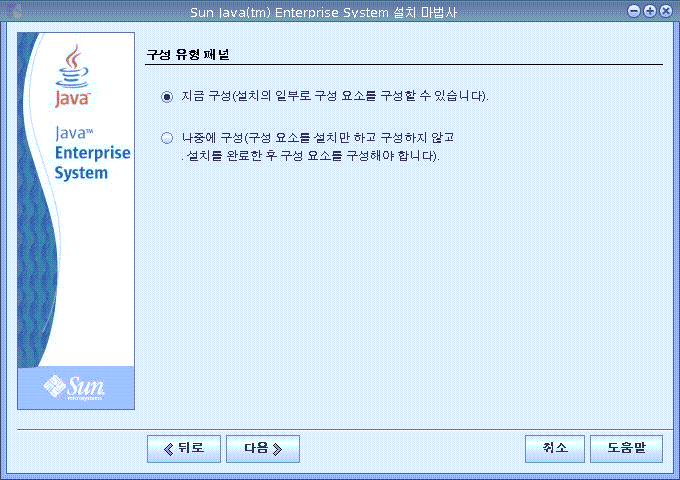
다음 중에서 선택할 수 있습니다.
- 지금 구성을 사용하면 구성 가능한 구성 요소를 설치 중에 구성할 수 있습니다. 설치 프로그램에서 구성 값을 입력하도록 요청할 때 해당 값을 입력하면 됩니다. 입력이 모두 완료되면 실행 가능한 인스턴스가 만들어집니다. 설치 중에 구성할 수 있는 구성 요소에는 Access Manager, Administration Server, Application Server, Directory Server, Directory Proxy Server, HADB, Portal Server, Portal Server Secure Remote Access, Web Server, Web Proxy Server 등이 있습니다. 다른 구성 요소는 모두 [나중에 구성] 유형을 사용해야 합니다.
설치 후: 설치 중에 구성한 구성 요소는 설치가 끝나면 바로 시작하고 확인할 수 있습니다. 설치 중에 구성할 수 없는 구성 요소의 경우, 구성 요소 구성 마법사 또는 구성 파일을 통해 구성 값을 수동으로 입력하여 실행 가능한 인스턴스를 만들 수 있습니다.
- 나중에 구성은 구성 요소 소프트웨어 파일을 호스트에 복사하도록 설치 프로그램에 지시합니다. 패키지를 복사하는 데 필요한 몇 가지 최소값을 입력하라는 요청을 받을 수 있습니다. 하지만 설치 프로그램이 추가 구성 작업 없이 진행되며 실행 가능한 인스턴스도 만들어지지 않습니다. 일반적으로 다음의 두 가지 이유로 나중에 구성을 선택하는데, 선택한 구성 요소를 반드시 나중에 구성해야 하거나, 설치 중이 아니라 설치 후에 구성 요소에 대해 특수 구성을 수행하려는 경우입니다. 모든 구성 요소가 [나중에 구성] 유형을 사용할 수 있습니다.
설치 후: 구성 요소 구성 마법사 또는 구성 파일에 구성 값을 수동으로 입력하여 실행 가능한 인스턴스를 만들 수 있습니다.
[다음]을 누르면 공통 서버 설정 페이지가 표시됩니다.
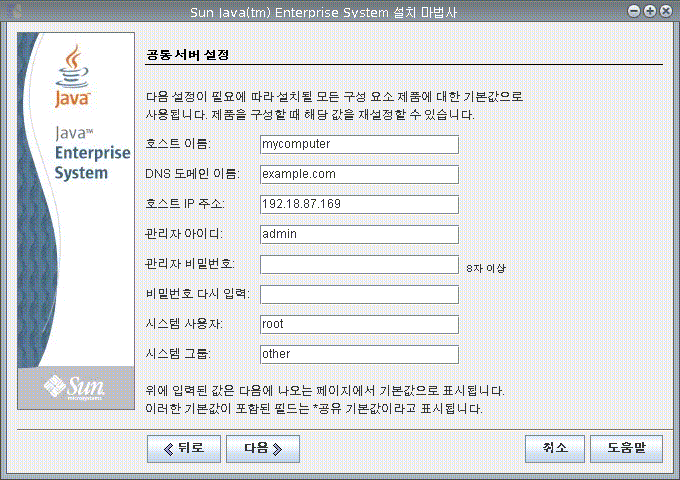
공통 서버 설정은 여러 구성 요소에서 사용하는 매개 변수입니다. 예를 들어, 대부분의 구성 요소는 관리 아이디와 비밀번호를 지정해야 합니다. 이러한 공통 값을 설정함으로써 모든 구성 요소 관리 아이디와 비밀번호의 기본값이 설정됩니다.
이 페이지에서는 기본값을 그대로 사용하거나 다른 값을 입력하여 해당 전역 필드에 관한 설치 프로그램 질문에 답할 수 있습니다. 여기서 입력한 값이 구성 요소 구성 페이지에 기본값으로 표시됩니다.
[다음]을 클릭하여 지금 구성 설치를 위해 선택한 설치 프로그램 구성 가능 구성 요소가 표시된 구성 페이지로 이동합니다. 일반적인 구성 요소 구성 페이지는 다음과 같습니다.
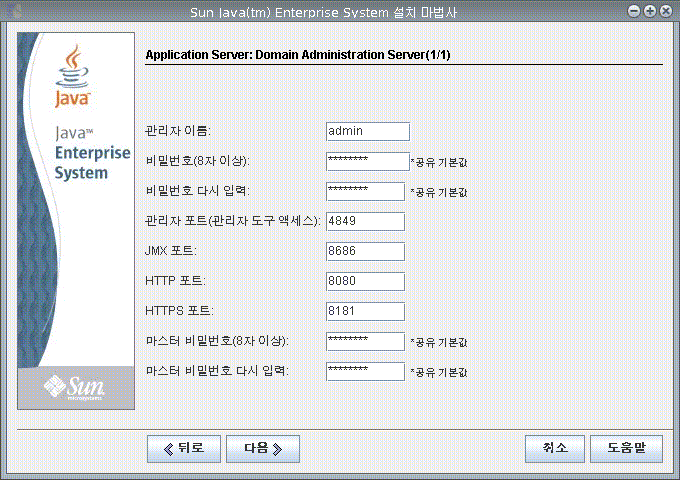
구성 요소 구성 설정은 특정 구성 요소에 적용되는 매개 변수입니다. 이러한 설정은 지금 구성 유형을 선택한 경우 설치 중에 요청되며 이러한 설정 중 일부는 공통 서버 설정에서 자동으로 가져옵니다.
이 Application Server 예제 페이지에는 Application Server를 구성하는 데 필요한 매개 변수 중 일부가 표시되어 있습니다. 기본값을 사용하거나 다른 값을 입력할 수 있습니다.
설치 프로그램은 선택한 모든 구성 요소에 필요한 구성 정보를 입력할 때까지 구성 페이지를 계속 표시합니다. 마지막 구성 페이지에서 [다음]을 누르면 설치 준비 완료 페이지가 표시됩니다.
설치 준비 완료 페이지에는 설치하기 위해 선택한 구성 요소 목록이 표시됩니다.
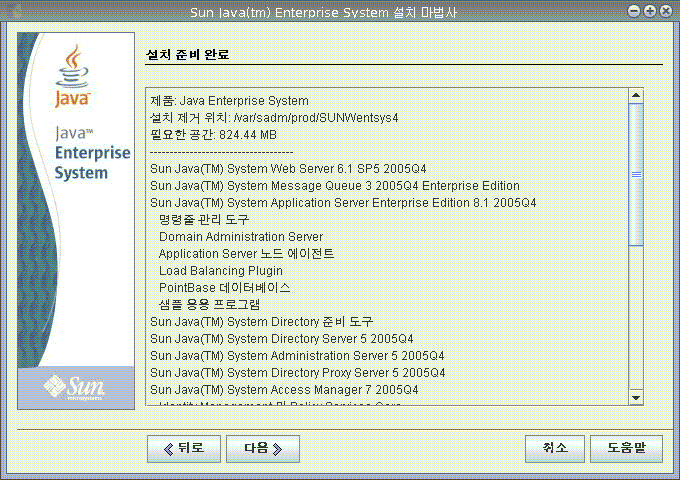
- 나열된 구성 요소를 검토합니다. 필요한 사항을 변경하려면 다음을 수행합니다.
- 이전 페이지로 돌아가려면 원하는 페이지가 표시될 때까지 [뒤로]를 누릅니다.
- 원하는 사항을 변경합니다.
- [다음]을 눌러 설치 프로그램을 다시 진행합니다. 이미 입력한 값을 다시 입력할 필요는 없지만 종속성, 호환성 및 시스템 검사를 새로 수행해야 합니다.
- [설치 준비 완료] 목록에 표시된 내용에 문제가 없으면 [다음]을 누릅니다. 제품 등록 페이지가 표시됩니다.
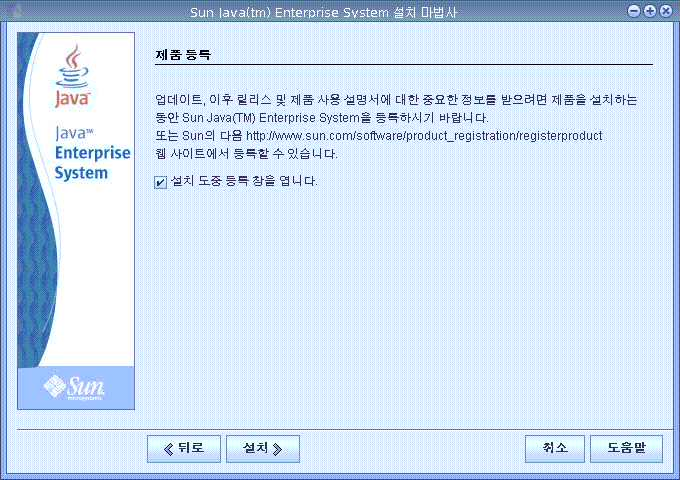
소프트웨어를 설치하는 동안 제품을 등록하려면 기본값을 사용합니다.
[설치]를 누르면 소프트웨어 설치가 시작되고 설치 하는 중 페이지가 표시됩니다.
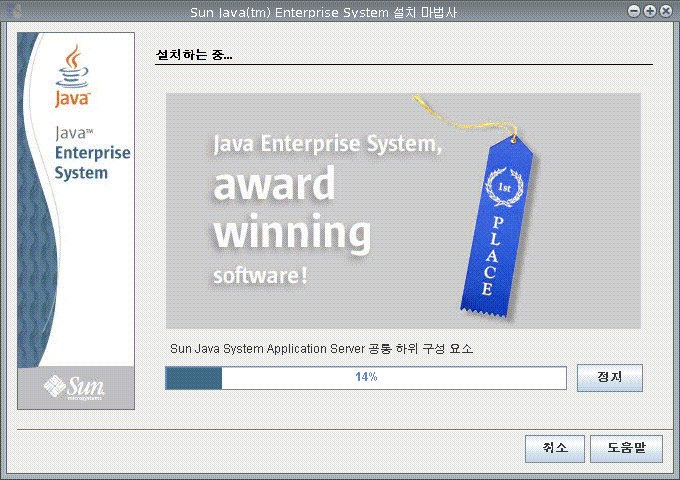
공유 구성 요소가 먼저 설치 또는 업그레이드된 다음에 선택 가능한 구성 요소가 설치됩니다. 설치 도중에는 다음 항목이 나타납니다.
- 전체적인 완료율을 표시하는 진행률 표시줄
- 설치될 때 표시되는 패키지 이름
- 제품 등록 옵션을 수락한 경우 등록할 수 있는 별도의 브라우저 창
설치에 걸리는 시간은 설치 크기 및 복잡성에 따라 달라집니다.
소프트웨어 설치가 완료되면 설치 완료 페이지가 표시됩니다. 이제 선택한 구성 요소, 모든 필수 공유 구성 요소 및 Java ES 제거 프로그램이 이 호스트에 설치되었습니다.
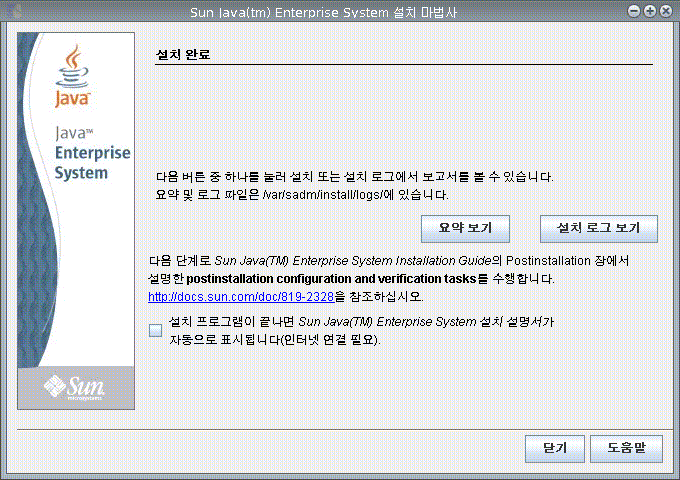
이 페이지에는 메모리 부족과 같은 모든 설치 문제가 표시됩니다. [보기] 버튼을 누르면 설치 요약 및 로그를 확인할 수 있습니다.
- 설치된 각 구성 요소 및 지정된 설정에 대한 정보를 검토하려면 요약 보기를 누릅니다. 지금 구성 유형을 선택한 경우 이 요약에는 모든 구성 값이 나열됩니다.
- 구성 요소에 대한 설치 프로그램의 로그 메시지를 검토하려면 설치 로그 보기를 누릅니다.
- 설치 후 Sun Java Enterprise System UNIX용 설치 설명서를 자동으로 표시하려면 해당 확인란을 선택합니다.
- 최종 설치 단계를 계속 진행하려면 Sun Java Enterprise System UNIX용 설치 설명서의 사후 설치 구성 지침을 찾아봅니다.
- [닫기]를 눌러 설치 프로그램을 종료합니다.
Java ES 구성 요소 소프트웨어를 호스트에 복사한 후 다음을 수행하여 설치를 완료합니다.
- 모든 사후 설치 구성 완료
- 구성 요소를 시작하여 성공 여부 확인
한 호스트에서 설치를 완료한 경우 다음 호스트에 소프트웨어를 설치할 수 있습니다.
이때 디렉토리 복제, 단일 사인온(SSO), 고가용성, 타사 웹 컨테이너 등과 같은 추가 배포 요구 사항이 있을 수 있습니다. 이러한 상황에 대한 지침과 더불어 본 자습서에서 설명하는 모든 작업에 대한 자세한 지침은 Sun Java Enterprise System Installation and Initial Configuration Documentation Center에서 액세스할 수 있습니다.
다음은 Java ES 설치 프로그램을 제대로 이해하기 위해 알아야 할 중요한 사항입니다.
- 설치 프로그램은 로컬 호스트에서 실행되며 한 번에 한 호스트에서만 설치를 수행할 수 있습니다.
- 설치 프로그램은 로컬 호스트에 설치되어 있는 항목만 알 수 있으며, 원격 호스트에 어떤 항목이 설치되어 있는지는 알 수 없습니다.
- 설치 프로그램은 선택 가능한 구성 요소를 업그레이드할 수 없지만 공유 구성 요소는 업그레이드할 수 있습니다.
- 설치 프로그램에서는 일부 구성 요소만 구성할 수 있으며 지금 구성 설치인 경우에만 가능합니다.
- 지금 구성으로 설치하는 경우 설치 중에 대부분의 구성 요소에 대해 구성 값을 입력해야 합니다.
- 나중에 구성으로 설치하는 경우 설치 후 모든 구성 요소를 구성해야 합니다.
- 설치 프로그램를 마치면 패키지가 설치되지만 시작되지는 않으며 구성된 구성 요소 역시 시작되지 않습니다.
- 모든 설치 후에도 몇 가지는 수동으로 구성해야 합니다.
다음은 Java ES 설치를 이해하는 데 도움이 되는 추가 자료입니다.
Java ES 설치 프로그램의 구성 요소 선택 페이지에는 선택 가능한 구성 요소가 제공되는 서비스별로 그룹화되어 있습니다. 선택 가능한 하위 구성 요소가 있으면 해당 하위 구성 요소가 한 단계 아래에 표시됩니다.
통신 서비스
- Sun Java System Messaging Server 6 2005Q4
- Sun Java System Calendar Server 6 2005Q4
- Sun Java System Instant Messaging 7 2005Q4
- Instant Messaging Server Core(서버 및 멀티플렉서 소프트웨어 포함)
- Instant Messenger 자원
- Access Manager Instant Messaging Service
- Sun Java System Portal Server 6 2005Q4
- Sun Java System Portal Server Secure Remote Access 6 2005Q4
- Secure Remote Access Core
- 게이트웨이
- Netlet 프록시
- Rewriter 프록시
- Sun Java System Communications Express 6 2005Q4
- Sun Java System Directory Preparation Tool 6 2005Q4
- Communication Services Delegated Administrator 2005Q4
- Delegated Administrator 콘솔 및 유틸리티
- Delegated Administrator Server
웹 및 응용 프로그램 서비스
- Sun Java System Application Server Enterprise Edition 8.1 2005Q4
- Domain Administration Server
- Application Server 노드 에이전트
- 명령줄 관리 도구
- 로드 균형 조정 플러그인. Web Server 6 또는 최소 Apache Web Server 1.3.33과 함께 사용되며 구성 시 선택 가능(기본값은 Web Server임)
- PointBase 데이터베이스
- 샘플 응용 프로그램
- Sun Java System Web Server 6.1 SP5 2005Q4
- Sun Java System Web Proxy Server 4.0 2005Q4
- Sun Java System Message Queue 3 2005Q4 Enterprise Edition
- Service Registry 3 2005Q4
디렉토리 및 Identity 서비스
- Sun Java System Access Manager 7 2005Q4
- Identity Management 및 Policy Services Core(Delegated Administrator 포함)
- Access Manager 관리 콘솔
- 연합 관리를 위한 공통 도메인 서비스
- Access Manager SDK
- Sun Java System Directory Server 5 2005Q4
- Sun Java System Directory Proxy Server 5 2005Q4
가용성 서비스
- HADB(High Availability Session Store) 4.4.2
- Sun Cluster 3.1 8/05
- Sun Cluster Core
- Sun Java System용 Sun Cluster 에이전트
- HA/Scalable Sun Java System Web Server
- HA Sun Java System Application Server
- HA Sun Java System Message Queue
- HA Sun Java System Calendar Server
- HA Sun Java System Administration Server
- HA Sun Java System Directory Server
- HA Sun Java System Messaging Server
- HA Sun Java System Application Server EE(HADB)
- HA Sun Java System Instant Messaging
관리 서비스
- Sun Java System Administration Server 5 2005Q4
이 Java ES 릴리스에는 다음 공유 구성 요소가 포함되어 있습니다.
- Ant(Jakarta ANT Java/XML 기반 빌드 도구) 1.6.2
- Apache Derby Database 10.0.2.1
- ACL(Apache Common Logging) 1.0.3
- Berkeley Database 4.2.52
- 공통 에이전트 컨테이너 1.1
- ICU(International Components for Unicode) 3.2
- IMSDK(Instant Messaging SDK) 6.2.8
- J2SETM(Java 2 Platform, Standard Edition) platform 5.0 Update 3
- JAF(JavaBeansTM Activation Framework) 1.0.3
- JATO(Java Studio Enterprise Web Application Framework) 2.1.5
- JavaHelpTM Runtime 2.0
- JavaMailTM Runtime 1.3.2
- JAXB(Java Architecture for XML Binding) Runtime 1.0.4
- JAXP(Java API for XML Processing) 1.2.6
- JAXR(Java API for XML Registries) Runtime 1.0.7
- JAXRPC(Java API for XML-based Remote Procedure Call) Runtime 1.1.2
- JCAPI(Java Calendar API) 1.2
- JDMK(Java Dynamic ManagementTM Kit) Runtime 5.1
- JSS(Java Security Services) 2.1.4 및 4.1
- KTSE(KT Search Engine) 1.3.2
- LDAP C SDK 5.11
- LDAP Java SDK 4.18
- MA Core(Mobile Access Core) 1.0.6
- NSPR(Netscape Portable Runtime) 4.5.2
- NSS(Network Security Services) 3.10
- SAAJ(SOAP with Attachments API for Java) 1.2.1
- SASL(Simple Authentication and Security Layer) 2.18
- Sun Explorer Data Collector(Solaris OS 전용) 4.3.1
- Sun Java Monitoring Framework 1.0.1
- Sun Java Web Console 2.2.4
- WSCL(Web services Common Library) 1.0
|